Cualquier persona que tenga su Mac puede omitir su contraseña a menos que haga esto

Es imposible proteger por completo cualquier dispositivo de un atacante con acceso físico. Pero, a menos que configure su Mac correctamente, solo se necesita reiniciar y unos segundos para omitir su contraseña, o borrar su disco duro.
Para toda la charla sobre vulnerabilidades de seguridad, la capacidad de cualquier persona para cambiar rápidamente una Mac rara vez se piensa en la contraseña. Es otra buena razón para usar el cifrado FileVault y quizás establecer una contraseña de firmware.
Todo es cuestión de modo de recuperación
RELACIONADO: Cómo omitir y restablecer la contraseña en todos los sistemas operativos
La clave de esto El proceso es el Modo de recuperación: un entorno especial al que cualquier persona puede tener acceso en su Mac si lo reinicia y mantiene Comando + R a medida que se inicia. El Modo de recuperación normalmente no requiere una contraseña para acceder, incluso si necesita ingresar su contraseña al arrancar su Mac normalmente.
Tradicionalmente, ha sido posible iniciar en modo de recuperación y seleccionar Utilidades> Restablecer contraseña en el menú , que puede usar para restablecer una contraseña si la ha olvidado. Esta opción se eliminó en OS X Lion, pero aún puede acceder a la misma utilidad de restablecimiento de contraseña en el modo de recuperación seleccionando Utilidades> Terminal, escribiendo resetpassword en la ventana del terminal y presionando Enter. Esto permitiría a cualquier persona con acceso a su Mac cambiar su contraseña y acceder a su cuenta de usuario, aunque el cifrado de FileVault puede protegerse de ella.
Estas mismas herramientas están disponibles al arrancar desde los medios de instalación de OS X: un DVD o unidad USB - en una Mac.
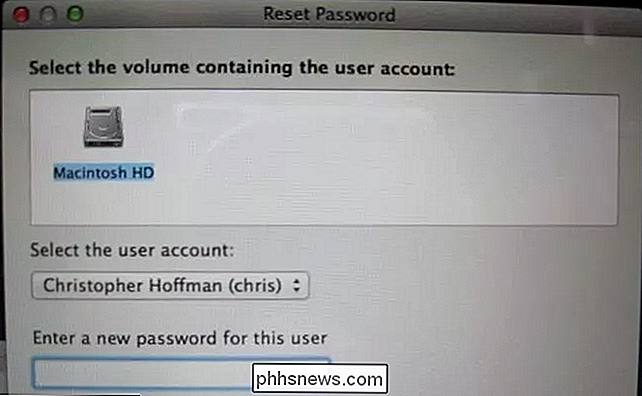
RELACIONADO: Cómo limpiar tu Mac y volver a instalar macOS desde Scratch
Incluso si tu Mac está encriptada de forma segura, cualquiera que tenga acceso a ella, por ejemplo, un ladrón que robó tu MacBook podría ingresar al modo de recuperación y usar la opción "Reinstalar OS X" para borrar todo su disco duro. Esto al menos protege tus archivos personales de un ladrón; solo tendrán que empezar de cero. Sin embargo, significa que un ladrón puede limpiar rápidamente su Mac y empezar a usarla.
Hay formas de restablecer su contraseña en Windows, por supuesto. Pero Windows no hace que esto sea tan fácil como lo hace una Mac: estas herramientas no son solo una rápida pulsación de tecla mientras arranca su PC con Windows.
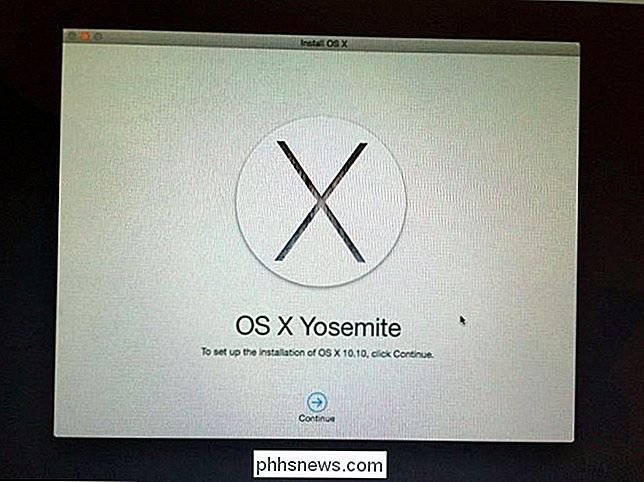
Habilite el cifrado FileVault para proteger sus archivos
RELACIONADO: Cómo cifrar la unidad del sistema de su Mac, dispositivos extraíbles y archivos individuales
Si está utilizando una Mac, debe asegurarse de que la encriptación de FileVault esté habilitada. El cifrado de FileVault ahora está habilitado de forma predeterminada en OS X Yosemite; suponiendo que haya aceptado la opción predeterminada mientras configura su Mac, debe estar seguro. Si optó por salir del cifrado o está utilizando una versión anterior de Mac OS X, debe habilitar el cifrado de FileVault ahora.
Las versiones modernas del cifrado de FileVault proporcionan el cifrado de disco completo de su Mac. Esto significa que no es posible que un atacante use la herramienta resetpassword desde el modo de recuperación. Si intenta usar esta herramienta después de habilitar FileVault, descubrirá que no puede. La utilidad no funcionará, ya que simplemente no puede ver la unidad del sistema Mac ni a ningún usuario en ella. Sus archivos están encriptados hasta que ingrese su contraseña, por lo que no hay que restablecerla.
El cifrado de FileVault también protege sus archivos si las personas intentan iniciar otro sistema operativo en su Mac o quitan la unidad del sistema y lo leen en otra computadora. es una característica de seguridad esencial. Si no está seguro de si FileVault está habilitado, puede abrir Preferencias del sistema, hacer clic en Seguridad y privacidad y hacer clic en FileVault, o simplemente presionar Comando + Espacio para abrir la búsqueda de Spotlight, escribir FileVault y presionar Enter para acceder a ella.
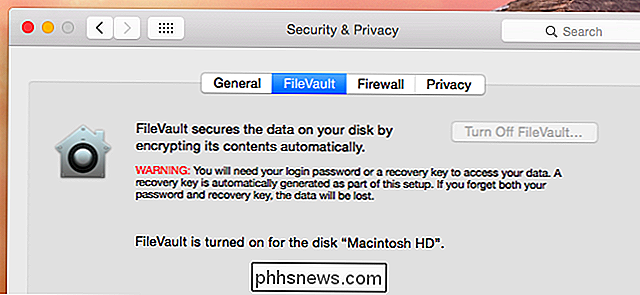
Si olvida su contraseña en una Mac moderna, puede recuperarla y acceder a sus archivos al proporcionar la clave de recuperación que recibió al configurar FileVault. Si elige compartirlo con Apple durante el proceso de instalación de FileVault, puede ayudarlo a recuperar el acceso a sus archivos.
Habilitar una contraseña de firmware para bloquear el hardware de su Mac
Incluso con FileVault habilitado, alguien con acceso a su Mac aún podría borrarlo del modo de recuperación y configurarlo como un nuevo sistema. Una contraseña de firmware puede proteger contra esto.
Esto también ayudará si no desea usar el cifrado FileVault por algún motivo, pero sí quiere evitar que las personas cambien su contraseña y accedan a sus archivos. Una contraseña de firmware también evita que las personas arranquen su Mac desde otros dispositivos, como unidades USB o discos duros externos, y acceda a sus archivos si no están encriptados. Sin embargo, alguien podría extraer el disco duro de su Mac y acceder a sus archivos en otro dispositivo si solo usa una contraseña de firmware sin encriptación.
Si establece una contraseña de firmware, deberá ingresarla antes de iniciar en modo de recuperación o manteniendo presionada la tecla Opción para iniciar desde un dispositivo diferente. Simplemente encender su Mac normalmente sin hacer nada especial no requerirá la contraseña, por lo que no es demasiada molestia adicional.
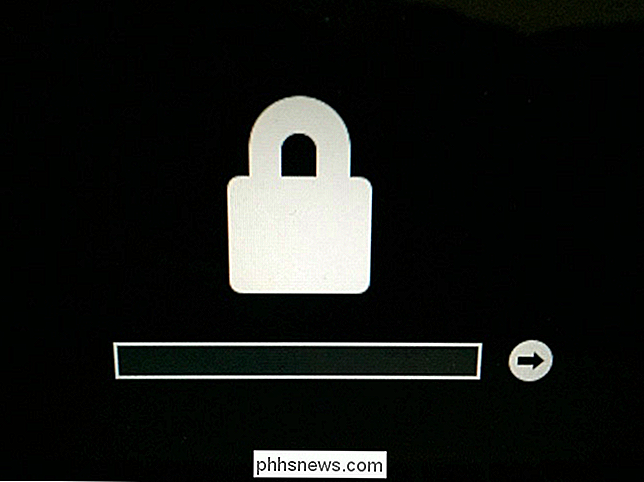
Nadie, excepto Apple, puede restablecer una contraseña de firmware olvidada, en teoría, al menos. Es por eso que este es un método de protección tan útil, pero también es la razón por la cual una contraseña de firmware podría ser un problema. Si establece una contraseña de firmware, tenga mucho cuidado para recordarla. Tendrás que visitar la tienda Apple Store más cercana si la olvidas.
Si utilizas Find My Mac para bloquear de forma remota tu Mac perdida, esto configurará una contraseña de firmware en tu Mac para evitar que un ladrón la use. Pero puede establecer esa contraseña de firmware antes de tiempo. Simplemente arranque en modo de recuperación y seleccione Utilidades> Contraseña de firmware para configurar una contraseña. (Las PC con Windows y Linux generalmente también ofrecen una opción de contraseña de UEFI o BIOS).
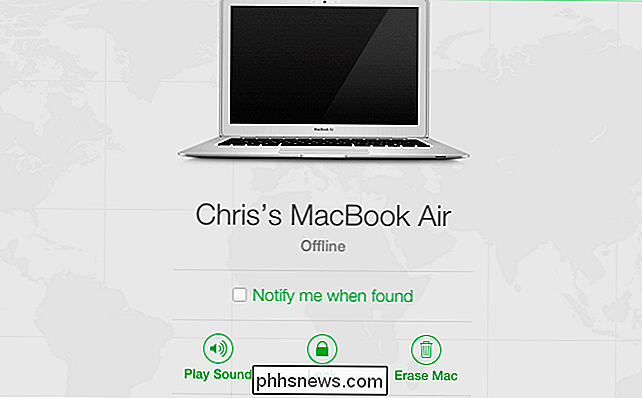
No, esto no es motivo de pánico, pero es una preocupación. Particularmente antes de que Mac OS X Yosemite comenzara a habilitar el cifrado de FileVault de forma predeterminada, podía tomar cualquier Mac, iniciarla en modo de recuperación con una combinación rápida de teclas y restablecer la contraseña para omitirla y acceder a los archivos y datos de ese usuario. Cualquier Mac que ejecute una versión anterior de OS X seguirá siendo vulnerable a menos que sus propietarios hayan hecho todo lo posible para habilitar el cifrado de FileVault.
Crédito de la imagen: Michael Gorzka en Flickr

¿Por qué mi termostato inteligente mantiene desactivado el aire acondicionado?
Si instaló recientemente un termostato inteligente y descubrió que lo apaga o apaga al azar, probablemente no lo esté roto. Simplemente está usando una función "inteligente" que, francamente, no es muy inteligente. La mayoría de los termostatos inteligentes vienen con una función que puede desactivarse automáticamente mientras está lejos de casa, lo que le permite ahorrar dinero en su factura de energía con sin esfuerzo de su parte.

Google Wallet frente a Apple Pay: lo que necesita saber
Apple Pay es brillante, nuevo y tiene mucha prensa. Pero los usuarios de Android han tenido su propio sistema de pago similar durante años: Google Wallet. Google Wallet ya no se limita a una pequeña cantidad de teléfonos. El uso de Goole Wallet está aumentando, lo que no es sorprendente. Los pagos móviles están recibiendo más prensa y los terminales de punto de venta que admiten pagos sin contacto están apareciendo en más lugares.



